販促レポート
2016/08/19 IT技術テク
<Windows10> 消えた音量アイコンを元通りに表示する方法
PCの音量を調整する際に利用するタスクバーの音量アイコン。ところが突然、あるべきはずのアイコンが見当たらない・・・そんな経験はありませんか?実はちょっとした設定で元通りに表示させられます。もしも焦った同僚がいたら、ぜひ教えてあげてください。
音量のマークをタスクバーに表示させる方法
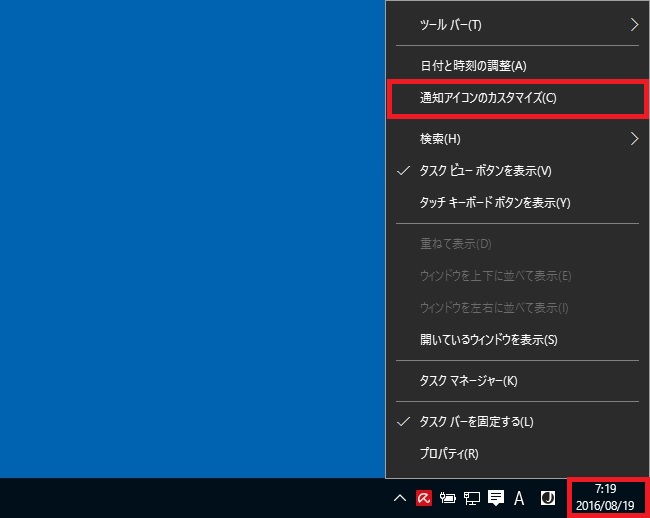
手順1:
右下の日付/時刻のところで右クリックしてメニューを開き、[通知アイコンのカスタマイズ]を選択します。
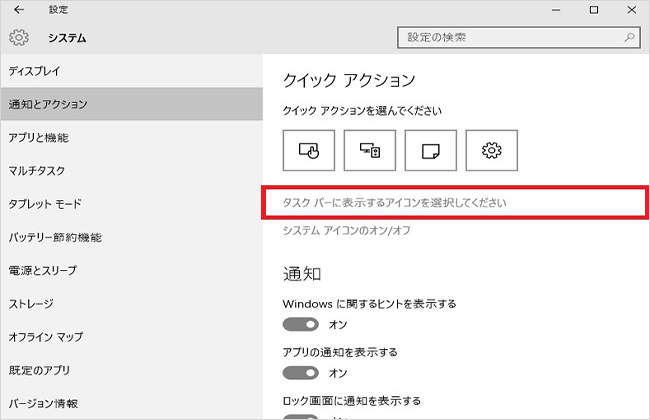
手順2:
[システム]の画面に移ったら、[通知とアクション]を選択し、[タスクバーに表示するアイコンを選択してください]をクリックします。
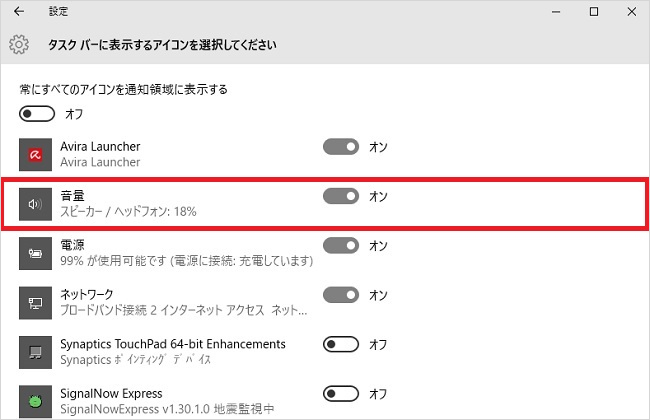
手順3:
[音量]の右側にあるつまみを[オン]にします。これで元通り、音量のマークがタスクバーに表示されるようになります。
※注意:音量の位置は必ず同じところに配置されているとは限りません。
設定画面で「音量」が表示されない場合
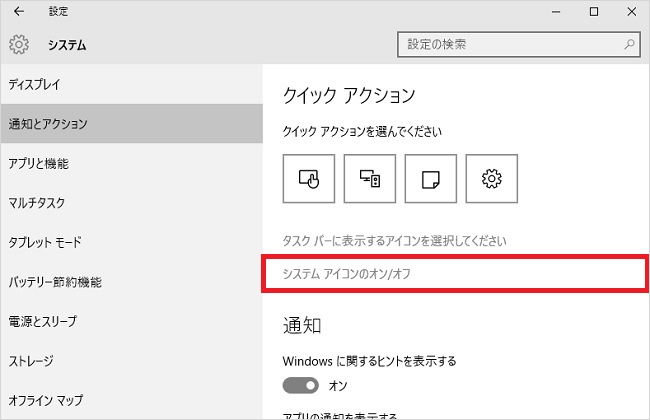
手順3:の設定画面で音量が表示されない場合・・・、手順2:で説明した画面で、[システムアイコンのオン/オフ]を選択します。
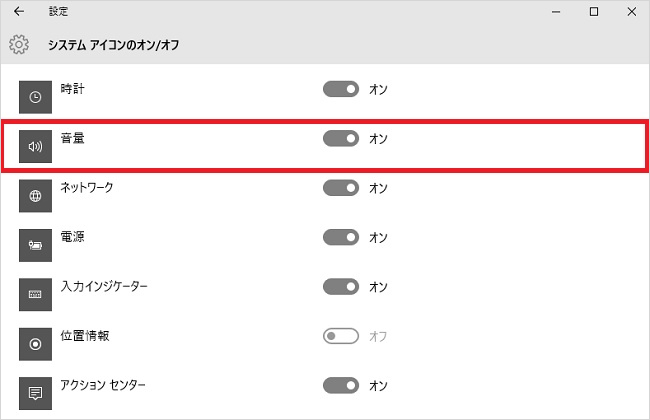
[音量]の右側にあるつまみを[オン]にします。これで、音量が表示されるようになります。
いかがでしたでしょうか。
地味な設定ですが、出先でPC作業する時など、どうしてもすぐに消音にしたい時に使える便利ワザです。タスクバーの音量アイコンが見当たらず、焦っている同僚がいたらぜひ教えてあげてください。
<ライタープロフィール>
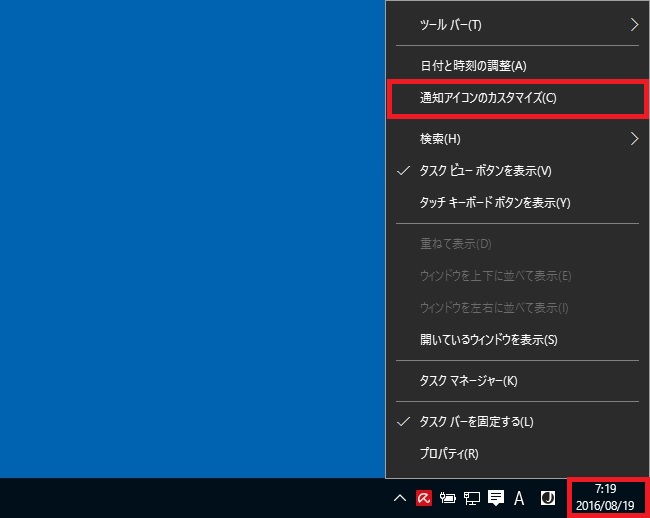
手順1:
右下の日付/時刻のところで右クリックしてメニューを開き、[通知アイコンのカスタマイズ]を選択します。
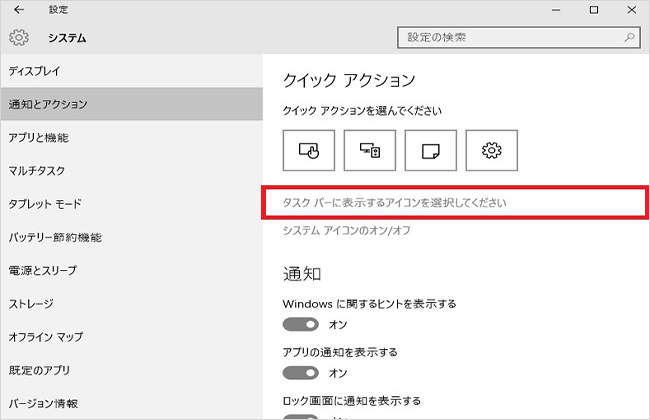
手順2:
[システム]の画面に移ったら、[通知とアクション]を選択し、[タスクバーに表示するアイコンを選択してください]をクリックします。
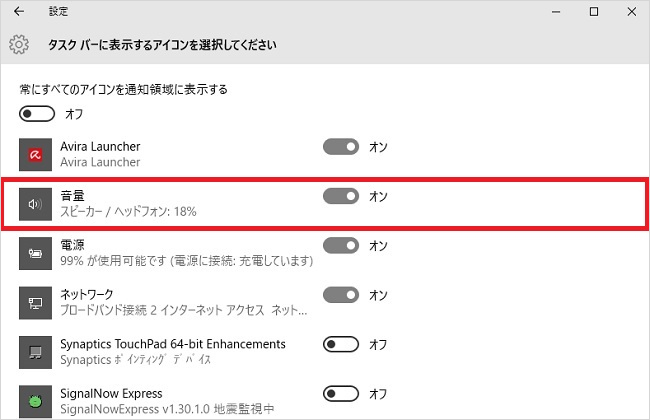
手順3:
[音量]の右側にあるつまみを[オン]にします。これで元通り、音量のマークがタスクバーに表示されるようになります。
※注意:音量の位置は必ず同じところに配置されているとは限りません。
設定画面で「音量」が表示されない場合
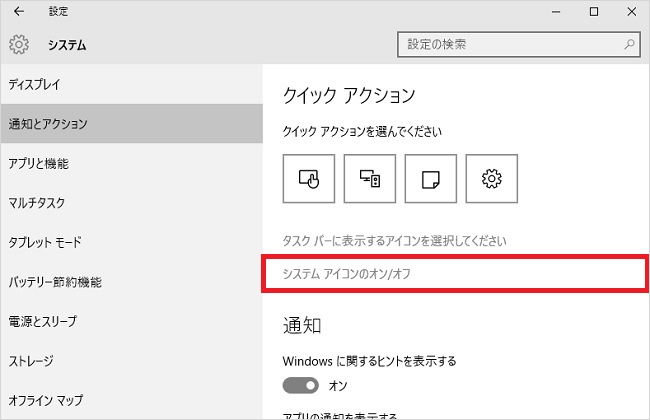
手順3:の設定画面で音量が表示されない場合・・・、手順2:で説明した画面で、[システムアイコンのオン/オフ]を選択します。
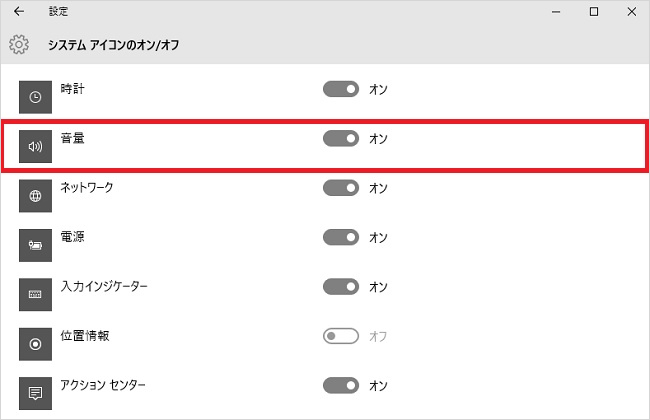
[音量]の右側にあるつまみを[オン]にします。これで、音量が表示されるようになります。
いかがでしたでしょうか。
地味な設定ですが、出先でPC作業する時など、どうしてもすぐに消音にしたい時に使える便利ワザです。タスクバーの音量アイコンが見当たらず、焦っている同僚がいたらぜひ教えてあげてください。
<ライタープロフィール>
担当ライター:ryusuke
大手広告代理店にて、顧客である百貨店や出版社のリスティング広告運用を担当。その後独立、広告代理店で培ったSEOやデータ分析の知見を活かし、個人メディアを運営する傍らフリーのWebライターとして活動中。執筆テーマは、グルメ関連やビジネス関連など、その他様々な分野のコラムや解説を得意とします。
公式ブログ
公式フェイスブック
販促レポートは、特集記事や販売促進コラム、オフィスでの問題解決など、皆さんのビジネスに少しでも役立つ情報をお届け。編集長の弊社代表と様々な分野で活躍する若手ライター陣によって、2008年より地道に運営されております。
★このページを友達に伝えよう:
FOLLOW @pqnavi
LIKE @pqnavicom
このレポートに関連するノベルティ素材
|
<お得なインクジェット> ナチュラルコットン巾着 6オンス ナチュラル 定価: 卸値:140円 |
|
<お得なインクジェット> キャンバストート(横型/大) ナチュラル 定価: 卸値:255円 |
|
<お得なインクジェット> キャンバストート(縦型/大) ナチュラル 定価: 卸値:223円 |
★関連エントリー:
- <パワーポイント> 一瞬で目次スライドを作成する便利ワザ
- GmailとGoogleカレンダーを連携!予定を自動登録する方法
- <Windows> メールアドレスのリンクをGmailで開く方法
- 検索順位に影響を与える「ネガティブSEO」とは?よくある手口と対処法
- 検索上位表示に効果あり!SEOワードを正しく選定する方法
- https化したのに「情報、または保護されていない通信」となる状態の対処法
- 重要!WEBサイトの全ページ「https化」はお済みですか?
カテゴリ:<IT技術テク> の一覧
[お探しの検索ワードはコチラですか?]
フィラ | アウトレット | うどんギフト | フライパン | 熨斗(のし)ふせん | ハンガー | 生花 | リュック
検索メニュー
















